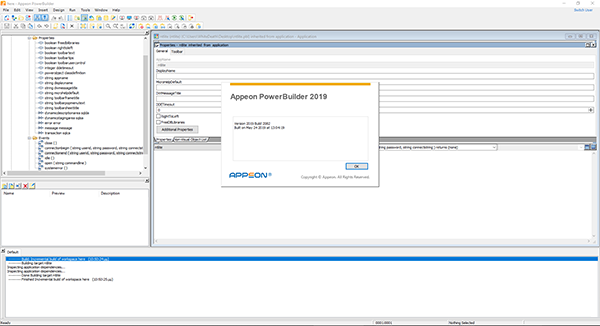在全屏模式下启动Microsoft Edge浏览器的技巧下载
有什么方法可以始终以全屏模式启动 Microsoft Edge? 在 Windows 11 中,您可以在全屏模式下使用 Microsoft Edge,将工具栏、URL 地址和状态栏隐藏在一起。在本教程中,将向您展示在 Windows 11 上全屏启动 Microsoft Edge 的 2 种简单方法。
如果知识兔您想最快速的全屏,知识兔可以直接通过按 F11 快捷键的方式使用全屏。
方法一:通过菜单全屏启动 Microsoft Edge
打开 Microsoft Edge 后,单击右上角的三点图标。出现下拉菜单时,单击缩放选项右侧的“全屏”按钮。
它将激活全屏浏览体验。要退出全屏模式,请将鼠标移至屏幕顶部附近或直接按 F11。
方法二:使用 Kiosk 全屏启动 Microsoft Edge
如果知识兔你想让 Microsoft Edge 自动全屏打开网页,展台模式可以分享帮助。按着这些次序:
右键单击桌面上的 Microsoft Edge 快捷方式,然后知识兔从上下文菜单中选择属性。

在快捷方式选项卡下,将以下字符串附加到目标文本框的末尾。替换为您要打开的网站的网址。
–kiosk www.gndown.com –edge-kiosk-type=fullscreen
单击确定。下次知识兔双击 Microsoft Edge 快捷方式时,它将始终默认全屏启动 Microsoft Edge。要随时退出展台模式,请按 Ctrl + Alt + Delete。
在展台模式下启动 Microsoft Edge 的另一种方法是同时按 WIN + R 键,然后知识兔运行以下命令:
msedge.exe –kiosk www.gndown.com –edge-kiosk-type=fullscreen
下载仅供下载体验和测试学习,不得商用和正当使用。